AutoCAD Electrical 2025
AutoCAD 随附 Electrical 工具组合,电气设计功能可帮助您创建、修改和记录电气控制系统,将工作效率提升高达 95%*。借助 Electrical 工具组合,您可以:访问包含 65,000 多个智能电气符号的库,自动对导线进行编号并生成元件标记,自动生成和更新多个自定义报告。
 厂商参考报价
厂商参考报价
 最新更新
最新更新
使用"自动报告"工具轻松创建或更新图纸清单报告。
图形清单报告通过提取并显示项目中每个图形的设置来提供有价值的信息。

使用“自动报告”工具创建图纸清单报告的步骤:
1.单击“报告”选项卡 “其他”面板 “自动报告”。
2.在“自动报告选择”对话框的“其他报告”下,单击“图纸清单”。
3.选择 .set 文件。如果不存在 .set 文件,请单击“格式文件设置”以创建新文件。
4.在“报告格式文件设置”对话框中,单击“更改报告字段”以指定报告字段。

5.如果标题栏中需要其他字段,除了默认选项外,请单击“从标题栏加载报告字段”。
6.单击“更改报告字段”。
7.(可选)若要指定生成报告时要运行的选项,请单击“自定义加速”。
8.单击“将报告保存到文件”或“放在图形上”。
9.单击“另存为格式文件”。
10.在“选择图纸清单”文件导航对话框中,指定名称并单击“保存”。
11.在“报告格式文件设置”对话框中,单击“完成”。
12.在“自动报告选择”对话框的“其他报告”下,单击“图纸清单”,然后选择 .set 文件。

13.单击“添加”将“图纸清单”添加到“选定报告”列表。
14.如有必要,请将更多报告添加到“选定报告”列表。提示: 保存报告编组,以便在需要时可以轻松运行特定的报告编组。
15.单击“确定”。
重要说明
使用“自动报告”工具时,“图纸清单报告”将遵循在项目管理器中定义的图形序列。
如果在“表格生成设置”对话框(“格式文件设置” “放在图形上”)中选择了“更新现有”选项,则在运行“自动报告”时,现有图纸清单报告表格将会更新。
在“表格生成设置”对话框(“格式文件设置” “放在图形上”)中选择“插入新的”选项时,系统将创建新图形,并在运行“自动报告”时插入图纸清单报告表格。
BOM 表报告现在提供按标记进行排序的增强功能,可以更好地控制 BOM 表报告的组织方式。除了“原理图”、“面板”和“自动报告”的现有选项外,您现在还可以按标记对 BOM 表报告进行排序。
使用新的标记排序选项,您可以根据指定给每个元件的特定标记轻松对 BOM 表进行分组和分类。
此外,排序选项已扩展为包括两种类型的排序:
字母数字
数字到字母数字
按标记对 BOM 表进行排序的步骤:
1.单击“报告”选项卡 “原理图”面板 “报告”。
2.在“原理图报告”对话框中,从报告列表中选择“BOM 表”。
3.在“BOM 表”下,选择“项目”或“激活图形”。
4.从以下显示选项中选择一项:单击“确定”。

5.在“选择要处理的图形”对话框中,选择所需图形,然后单击“处理”,或者单击“全部执行”以选择项目中的所有图形。单击“确定”。
6.在“报告生成器”对话框中,单击“排序”。
7.在“排序”对话框中,从以下选项中选择所需的标记排序顺序:“主排序”、“次级排序”、“第三级排序”或“第四级排序”。

8.指定是按字母数字还是按数字到字母数字顺序排序。单击“确定”。BOM 表现在会根据选定的选项进行排序。

9.要将表插入到图形中,请单击“放在图形上”。或者,单击“保存到文件”以将表另存为所需的文件格式。
10.若要将选定的排序选项另存为 .set 格式文件,请单击“更改报告格式”。
11.在“要报告的 BOM 表数据字段”中,进行必要的更改(如果有)。单击“确定并另存为”。可以在主“原理图”或“面板报告”对话框中访问 .set 文件。
注: 使用此对话框创建的 .set 文件专门用于手动原理图和面板报告。

对于自动报告,请使用“报告格式文件设置”对话框创建 .set 文件。

如果您使用的是先前版本 AutoCAD Electrical 工具集中的 SET 文件,并且需要自然排序,请执行以下操作:
1.打开 SET 格式文件。
2.在“排序”对话框中,将排序选项更改为“数字” “字母数字排序”选项。
3.保存 SET 格式文件。
在 AutoCAD Electrical 2025 中,“活动见解”功能已得到增强,可提供有关项目范围内更新相关事件的更多详细信息。
项目范围内更新事件
仅对于使用 AEPROJUPDATE 或 AEUTILITIES 命令的更新,才会显示项目范围内更新事件。
.png)
在早期版本中,当连接到源箭头的导线类型更新后,对于网络中在多个图形中共享相同信号代号的所有目标导线,都会同步导线类型。如果目标图形不包含新导线类型,则系统将自动创建新导线图层及其特性。但是,如果导线图层在同步时已存在于目标图形中,则源中导线图层的任何修改后的特性都不会传播到目标。
现在,当导线图层特性(例如导线颜色、尺寸、线宽、线型和导线图层用户属性)被修改,并且导线类型在源箭头处更新时,同步过程可确保在源图形的目标导线图层中覆盖所有导线图层特性。
修改导线图层特性并传播到目标的步骤:
1.单击“原理图”选项卡 “编辑导线/线号”面板 “修改导线类型”下拉列表 “创建/编辑导线类型”。
2.在源图形中选择要修改的导线图层。
3.指定特性,例如导线颜色、尺寸、线宽、线型或用户属性。单击“确定”。
1.png)
4.通过单击“原理图”选项卡 “编辑导线/线号”面板 “修改导线类型”下拉列表 “创建/编辑导线类型”,检查目标图形中的导线图层特性。
5.在“创建/编辑导线类型”对话框中,单击“取消”。
2.png)
6.将源导线段的导线类型更改为与修改后的导线图层不同的类型。
7.现在,将源导线段更改为修改后的导线图层类型。单击“确定”并更新目标导线。目标图形导线图层类型表将使用从源图形传播的导线图层特性进行更新。
3.png)
注: 将导线图层特性(包括颜色更改)从源图形传播到目标图形时,需要在目标图形中执行保存操作以反映颜色更改。
以前,编辑一个块的线号用户属性不会触发对同一网络中其他线号块的自动更新。这种缺乏同步的情况通常会导致不一致,并需要进行耗时的手动调整。
在 AutoCAD Electrical 2025 工具集中,当您编辑线号块的用户属性时,所做的更改将自动同步到网络范围内在多个图形中共享相同线号的所有线号块。
修改线号的用户属性并将其传播到网络中的线号块的步骤:
1.编辑网络中的线号块。
2.编辑 W01USER-W10USER 属性。单击“确定”。
3.如果 W01USER-W10USER 属性是网络中新增的或被编辑为相同的现有值,则会显示以下消息。
如果相关导线存在于同一图形中,请单击“确定”以更新网络中共享相同线号的其他线号块。单击“跳过”可避免更新网络中的其他线号块。
1.png)
如果相关导线存在于不同的图形中,请单击“确定”以更新网络范围内所有图形中具有相同线号的其他线号块。单击“任务”以指定对其他图形中的相同线号块的更新任务,以便您以后执行更新。单击“跳过”可避免更新网络中的其他线号块。
2.png)
4.如果网络中已存在 W01USER-W10USER 属性,则会显示以下消息。
3.png)
单击“将线号 W##USER 属性更新为新值”可立即更新网络中与新属性值共享相同线号的其他线号块。
单击“从项目中的现有 W##USER 属性中进行选择以用于此线号”可显示一个表,其中显示了可以为此线号选择的现有用户属性。
4.png)
单击“不将线号 W##USER 属性更新为新值”可防止更新网络中的其他线号块。
注: 仅当编辑已指定线号的源/目标导线段时,才支持线号用户属性同步功能。它不会传播到在插入新目标箭头时创建的线号。
目录查找:元件的目录指定更改以及使用目录浏览器插入元件不再导致延迟。
电子表格输入或输出:报告现在会显示在电子表格中经过修改并输入回项目的标记。
符号编译器
• AutoCAD Electrical 现在可以从符号编译器内的 SQL 数据库中检索族名称。
• 在符号编译器中添加属性或执行其他操作时,不再发生随机崩溃。
交互参考
• 删除辅元件时,项目中的图形交互参考格式现在仅将主元件上显示的已删除外部参照值更改为“备用”。
• 源箭头和目标箭头中的 SHEET 属性也会更新外部参照值。
复制项目:“复制项目”对话框中的目标文件夹现在会保留用户设定的位置。
报告
• 拆分包含附件的 PLC 不再导致 BOM 表报告中出现重复计数。
• 符号列表报告现在会按照 .dat 文件中所写来显示描述,而不自动转换为大写。
导线类型更新:如果传递的导线图层与第二个图形中的其他图层具有相同的导线颜色名称,则导线颜色和尺寸现在将复制到其他图形中。
项目管理器:在大型项目中快速重命名图形或在项目管理器中选择多个项目时,不再导致崩溃。
库:PILZ 中的“面板库”文件夹现在具有正确的名称,用 CR 表示“控制继电器”文件夹。
符号列表报告
• 如果“用户属性”文件与项目名称同名,则生成符号列表报告不再产生错误。
• 符号列表报告现在支持最多包含 60 个字符的符号图块名称。
元件导线列表报告
• 现在,即使未连接插头和插座连接器的每个引脚,也会显示这些引脚对应的行。
• 报告中的每个引脚都会显示正确的 XDIR 值。
插入示意图:使用“对等交叉规程”元件的原理图列表插入面板示意图时,不再导致错误。
面板 BOM 表:“面板 BOM 表”(在“外购件”列表中显示)现在可根据“自动报告”和“面板报告”中的 .set 文件正确排序。
标记菜单:标记菜单中现在显示正确的“更改/转换导线类型”图标。
位置代号视图
• 现在,即使 [X1TERM01] 的值为空,也会显示带有常用引脚的插头和插座连接器的接线详细信息。
• 如果在删除了带有通用引脚的主插头和插座连接器一侧的线号,则插头和插座将不再组合在一起。
移植实用程序
• 移植后,AB PINLIST 表中不再有无效条目。
• AEMIGRATION 行为的自定义现在已使用 .map 文件恢复。
• 现在,如果源数据库没有 CATEGORY 列(例如在 PLC 数据库移植中),系统将添加 CATEGORY 列。
其他特征
• 现在,单击“文件不可处理”对话框中的“取消”按钮可以正确恢复为上一状态。
• 快捷菜单在浮动图形窗口中不再消失。
二维图形:
• 字体显示改进。
• “图形性能”对话框包含新的“诊断”选项卡,专门用于诊断常见的图形卡问题。
三维图形:线框视觉样式已添加到跨平台的三维图形系统。有关详细信息,请参见“图形性能”对话框中的“快速着色模式”选项。
文件打开性能:已进行改进,已减少打开二维图形文件所需的时间。
新文件格式和已更改的文件格式:ACTM 和 DXE 文件格式已替换为新的 ACTMX 和 DXEX 文件格式。
• ACTM 文件必须移植为 ACTMX 文件格式,才能进行播放。录制的新动作宏以 ACTMX 文件格式存储,与 AutoCAD 2024 及更早版本不兼容。
• DXE 文件可以继续用于从图形中提取数据,但无法回存这些文件中的更改。更改只能保存为与 AutoCAD 2024 及更早版本不兼容的新 DXEX 文件格式。



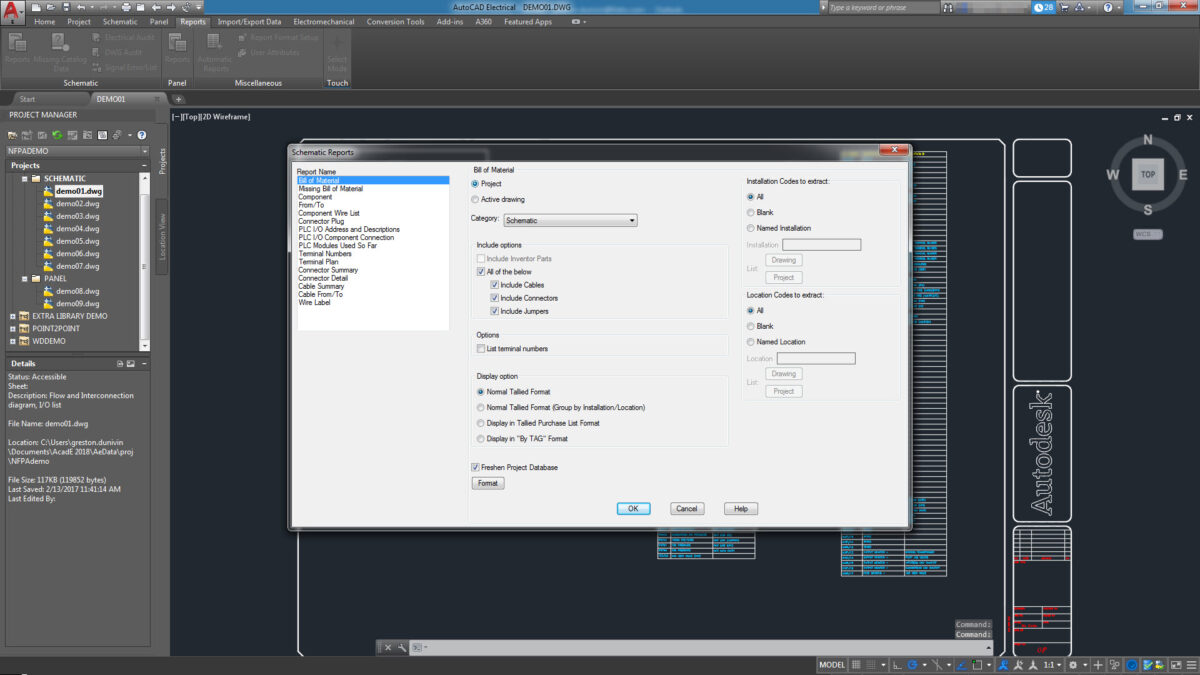
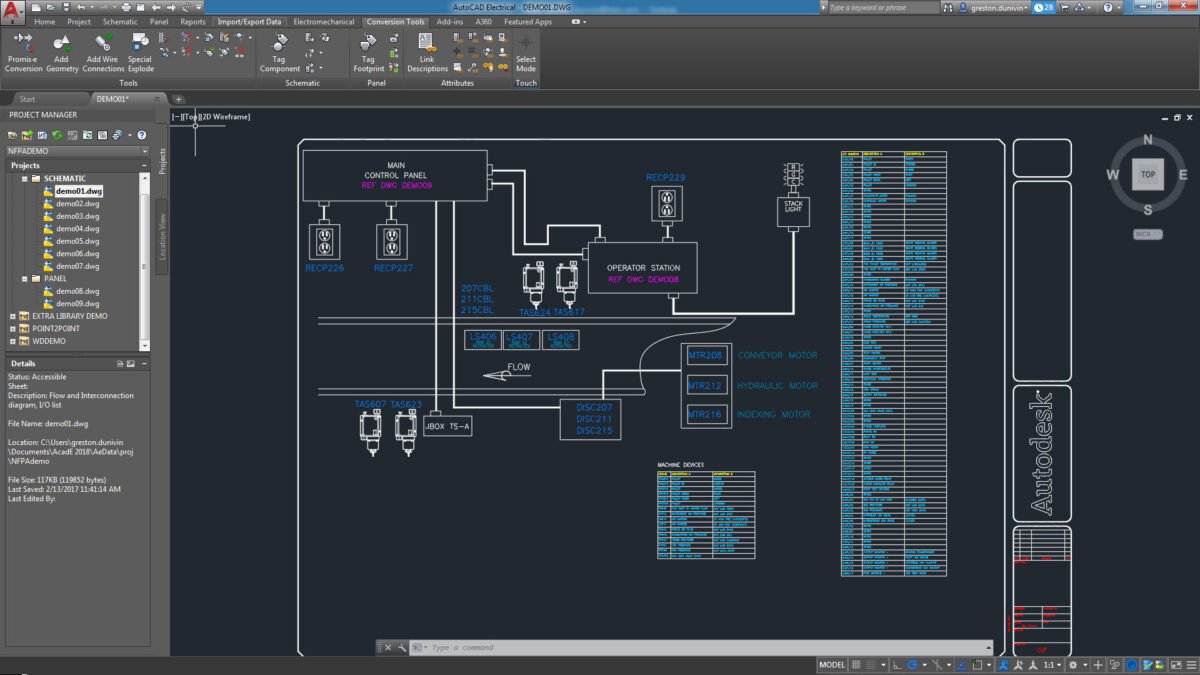

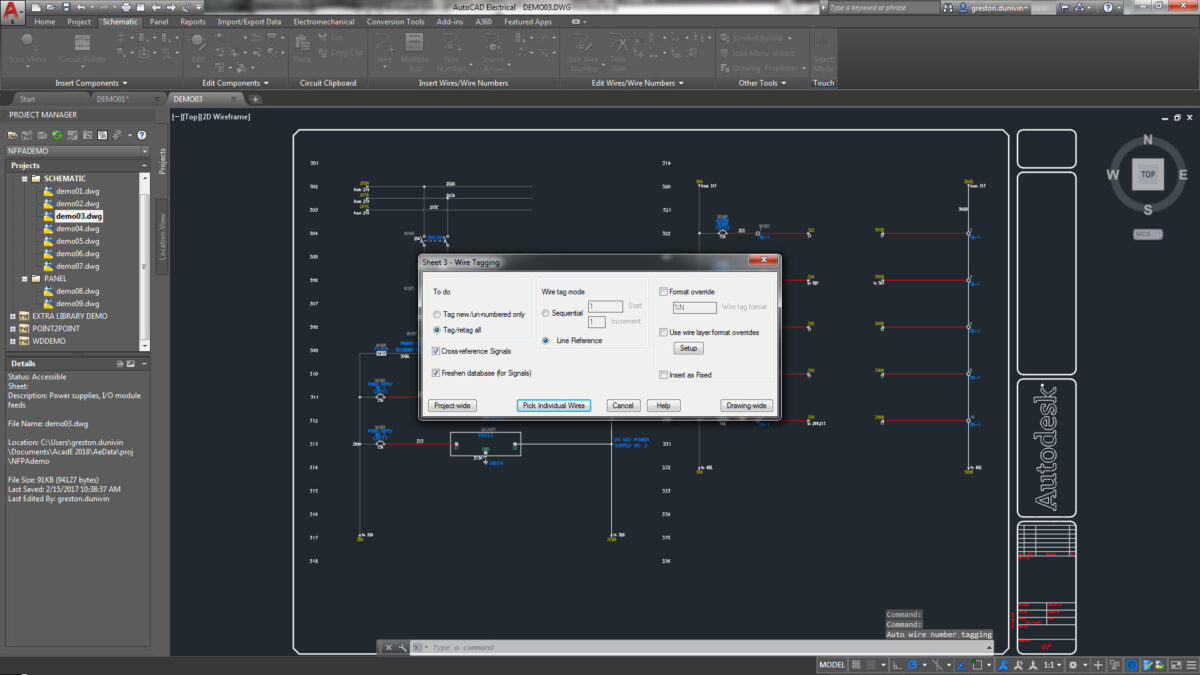
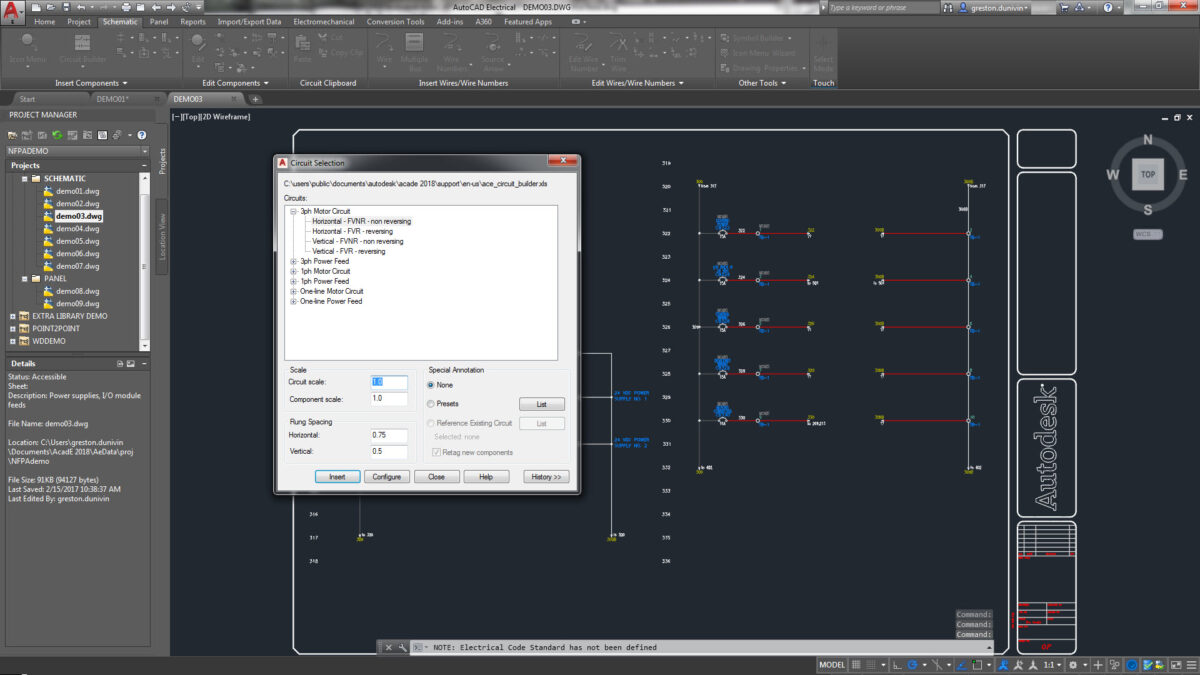
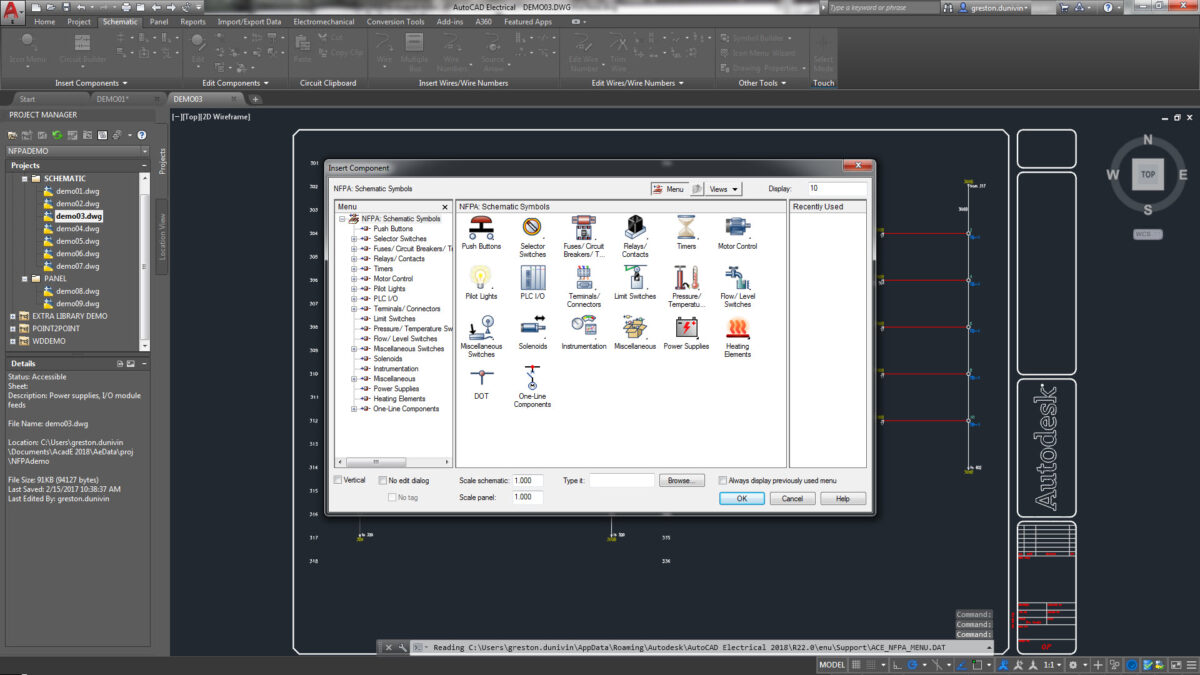



 苏公网安备 32059002002276号
苏公网安备 32059002002276号
